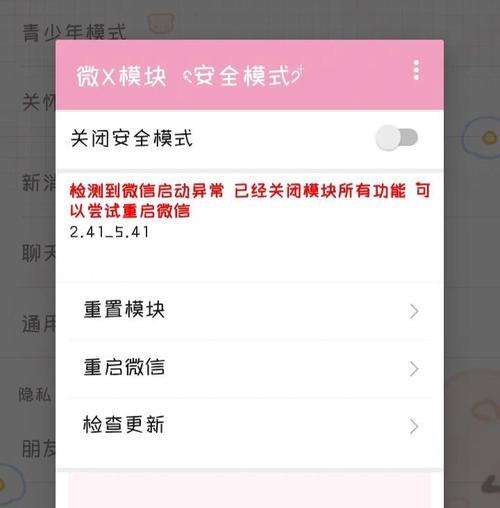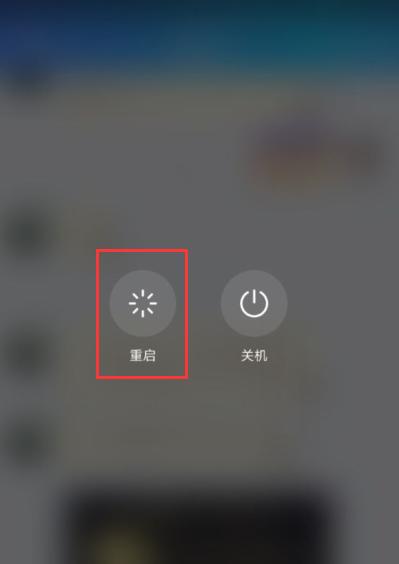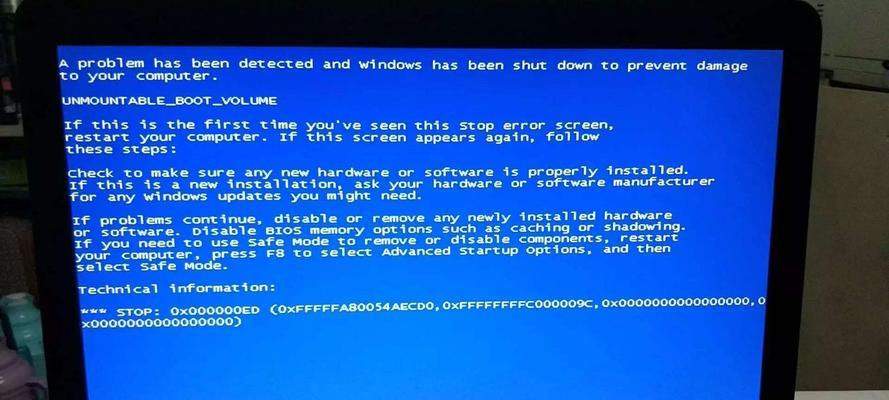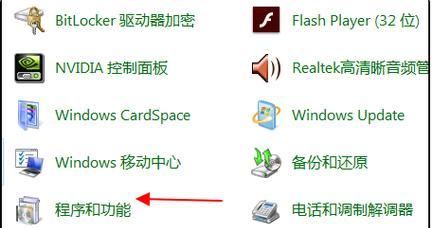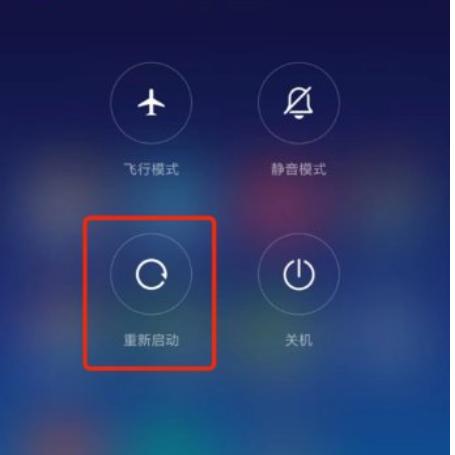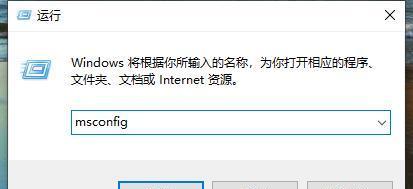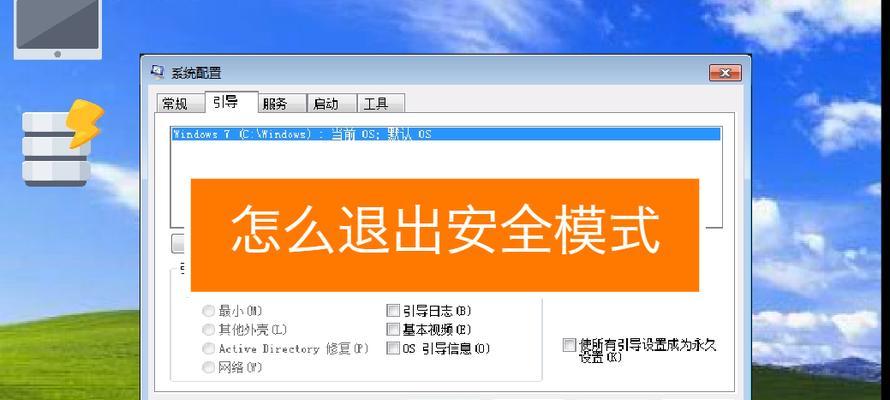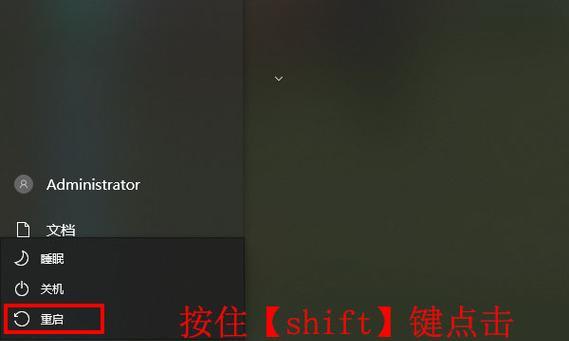Windows10安全模式无法进入的解决办法(快速修复你的Windows10安全模式问题)
随着Windows10操作系统的普及,越来越多的用户在处理各种问题时会尝试进入安全模式。然而,有时候我们可能会遇到无法进入Windows10安全模式的困扰。这个问题可能会让很多用户烦恼,但幸运的是,我们可以采取一些简单的步骤来解决它。在本文中,我们将为您提供15个的解决办法,帮助您修复Windows10安全模式无法进入的问题。
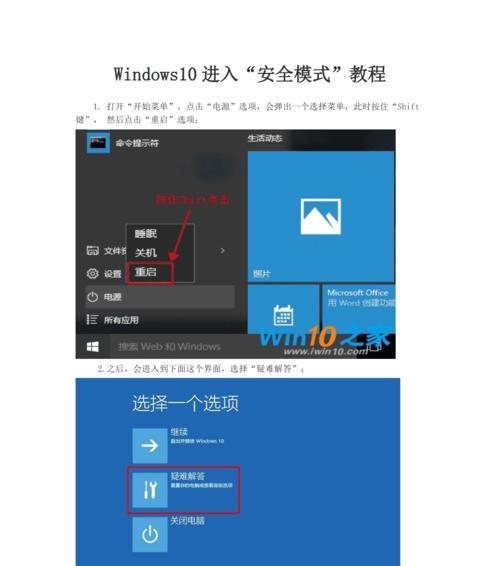
一、检查键盘连接并重新启动电脑
如果您发现无法进入Windows10安全模式,首先要检查键盘连接是否松动或损坏。尝试重新启动电脑,并在开机过程中按下F8键或Shift+F8键来进入安全模式。
二、使用高级启动选项来进入安全模式
如果重新启动电脑后仍然无法进入安全模式,可以尝试使用高级启动选项来解决问题。按住Shift键并同时点击“电源”按钮,然后选择“重启”。在重启过程中,选择“疑难解答”>“高级选项”>“启动设置”。选择“安全模式”或“安全模式带网络”,按下对应的数字键以启用相应的选项。
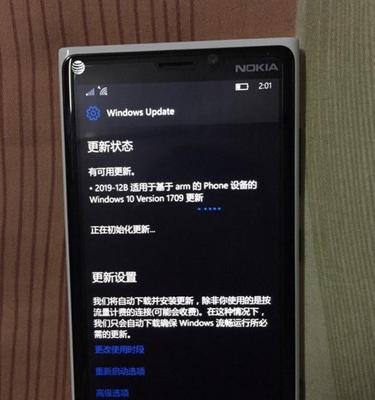
三、使用系统配置工具来进入安全模式
如果上述方法无效,您可以尝试使用系统配置工具来进入安全模式。按下Win+R键打开运行对话框,输入“msconfig”并点击“确定”。在弹出的窗口中,选择“引导”选项卡,勾选“安全启动”,然后选择“网络”或“最小”选项。点击“应用”和“确定”,重新启动电脑即可进入安全模式。
四、使用安全模式的替代方法
如果您尝试了以上方法仍然无法进入安全模式,可以考虑使用一些替代方法来解决问题。例如,您可以使用Windows10的恢复选项来修复系统错误,或者使用外部的启动盘或USB设备来进入安全模式。
五、检查驱动程序和软件的兼容性
有时候,某些驱动程序或软件可能会导致Windows10无法进入安全模式。您可以检查最近安装的驱动程序或软件,并卸载它们以解决问题。
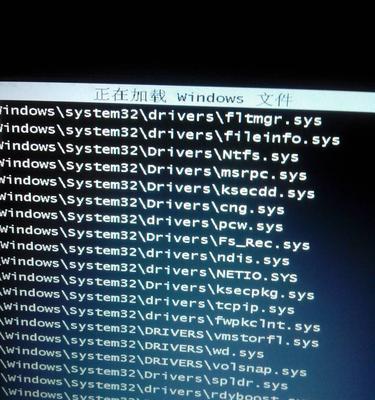
六、运行系统文件检查工具
运行系统文件检查工具可以帮助您修复损坏的系统文件,从而解决无法进入安全模式的问题。打开命令提示符并以管理员身份运行,输入“sfc/scannow”并按下回车键。等待扫描完成后,重新启动电脑。
七、更新操作系统和驱动程序
确保您的操作系统和驱动程序是最新版本也是解决无法进入安全模式问题的一种方法。打开Windows更新,检查是否有可用的更新,并安装它们。此外,您还可以通过访问硬件制造商的官方网站来获取最新的驱动程序。
八、禁用安全启动
有时候启用了安全启动功能可能会导致无法进入安全模式。为了解决这个问题,您可以尝试禁用安全启动。按住Shift键并同时点击“电源”按钮,然后选择“重启”。在重启过程中,选择“疑难解答”>“高级选项”>“UEFI固件设置”。在BIOS设置中找到“安全启动”选项,并将其禁用。保存更改并重新启动电脑。
九、检查磁盘错误
运行磁盘错误检查工具可以帮助您找出并修复可能导致无法进入安全模式的问题。打开命令提示符并以管理员身份运行,输入“chkdsk/f”并按下回车键。系统会提示您在下次启动时运行磁盘错误检查工具,选择“是”并重新启动电脑。
十、删除最近安装的更新
有时候最近安装的Windows更新可能会导致无法进入安全模式的问题。您可以尝试删除这些更新来解决问题。打开“设置”,选择“更新和安全”>“Windows更新”>“查看更新历史记录”。点击“卸载更新”并选择最近安装的更新进行删除。重新启动电脑后,尝试进入安全模式。
十一、使用系统还原
如果您在无法进入安全模式之前创建了系统还原点,可以尝试使用系统还原来解决问题。打开“控制面板”,选择“系统和安全”>“系统”>“系统保护”。在“系统保护”选项卡中,点击“系统还原”并按照向导进行操作。
十二、重新安装操作系统
如果您尝试了以上方法仍然无法解决问题,那么最后的选择是重新安装Windows10操作系统。备份您的重要文件后,使用安装介质重新安装操作系统,并按照提示进行操作。
十三、寻求专业帮助
如果您对上述方法不太熟悉或不确定自己能否解决问题,可以寻求专业的技术支持。与计算机专家或Windows支持团队联系,他们将能够为您提供更详细的指导和帮助。
十四、预防措施
为了避免未来再次遇到无法进入安全模式的问题,您可以采取一些预防措施。定期备份重要文件、及时安装操作系统和驱动程序的更新、谨慎安装第三方软件等都是保持系统稳定的重要步骤。
十五、
通过本文提供的15种解决方法,您应该能够修复Windows10安全模式无法进入的问题。记住,尝试不同的方法直到找到适合您情况的解决办法。如果您仍然无法解决问题,不要犹豫寻求专业的技术支持。祝您在修复Windows10安全模式问题上取得成功!
版权声明:本文内容由互联网用户自发贡献,该文观点仅代表作者本人。本站仅提供信息存储空间服务,不拥有所有权,不承担相关法律责任。如发现本站有涉嫌抄袭侵权/违法违规的内容, 请发送邮件至 3561739510@qq.com 举报,一经查实,本站将立刻删除。
相关文章
- 站长推荐
-
-

如何解决投影仪壁挂支架收缩问题(简单实用的解决方法及技巧)
-

如何选择适合的空调品牌(消费者需注意的关键因素和品牌推荐)
-

饮水机漏水原因及应对方法(解决饮水机漏水问题的有效方法)
-

奥克斯空调清洗大揭秘(轻松掌握的清洗技巧)
-

万和壁挂炉显示E2故障原因及维修方法解析(壁挂炉显示E2故障可能的原因和解决方案)
-

洗衣机甩桶反水的原因与解决方法(探究洗衣机甩桶反水现象的成因和有效解决办法)
-

解决笔记本电脑横屏问题的方法(实用技巧帮你解决笔记本电脑横屏困扰)
-

如何清洗带油烟机的煤气灶(清洗技巧和注意事项)
-

小米手机智能充电保护,让电池更持久(教你如何开启小米手机的智能充电保护功能)
-

应对显示器出现大量暗线的方法(解决显示器屏幕暗线问题)
-
- 热门tag
- 标签列表
- 友情链接